VALORANTをアップデートしようとした時、「必要な依存ファイルをインストールできませんでした」というエラーに遭ったことがありますか?MiniTool Partition Wizardからのこの記事では、二つの方法を提供して、この問題を解決します。
Valorant必要な依存ファイルをインストールできませんでした
Valorantとは、2020年に正式リリースされ、無料にプレイでき、一人称視点のファーストパーソン・シューティングゲーム(略称FPS)であります。このゲームはとても人気があり、インストールしてプレイする人が多いです。でも、他のソフトウェアト同じ、このゲームも時々エラーが発生します。例えば、必要な依存ファイルをインストールできませんでした。
Valorantをアップデートしようとすると、このメッセージが表示されます (必要な依存ファイルをインストールできませんでした)。PCを再起動したり、電源をオフにしてからオンにしたりしてみましたが、それでも同じです。助けてください。(ほぼ2日間プレイしていたのですが、突然このエラーが発生しました)。クライアントをアンインストールして再ダウンロードしてみましたが、それでもこのメッセージも表示されます。— valorantforums.com
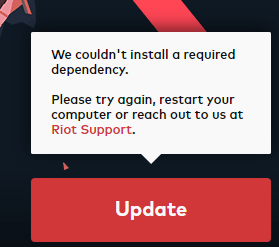
Valorantをアップデートする際に、「必要な依存ファイルをインストールできません」という問題が発生すると報告する人が少なくないです。一般的に言えば、コンピューターを再起動したり、ゲームを再びインストールしたりすることで、この問題を解決することができます。でも、再起動や再インストールした後、またエラーが出る場合どうすればいいのでしょうか?以下の方法を試してみてください。
方法1:Vanguardを再び有効にする
ほとんどの場合、このエラーの原因はVanguardが無効になっていることであります。この場合は、再度有効にして問題を解決することができます。以下の手順を参照してください。
ステップ1:「Win+R」キーを押して、「ファイル名を指定して実行」ボックスを開きます。そのボックスに「services.msc」を入力して「Enter」キーを押します。
ステップ2:「サービス」ウィンドウで下にスクロールして「VGC」サービスを見つけます。このサービスを右クリックして「プロパティ」を選択します。
ステップ3:「スタートアップの種類」を「自動」に変更して、「適用」>「OK」ボタンをクリックします。
ステップ4:ゲームをもう一度アップデートしてください。今回は、アップデートが正常にダウンロードされているはずです。アップデートが完了したら、ゲームをプレイするためにコンピューターを再起動してください。
方法2:Vanguardを再インストールする
「必要な依存関係をインストールできませんでした」エラーを引き起こすもう一つの原因は、Vanguardが壊れた或いは不完全であることです。この場合、Vanguardを再インストールする必要があります。ガイドは次の通りです。
ステップ1:「Win+I」キーを押して、Windowsの「設定」を開きます。「アプリ」と選択して、左側の「アプリと機能」タブに行きます。
ステップ2:右側のパネルで、下にスクロールして「Riot Vanguard」アプリケーションを見つけます。それをクリックし、「アンインストール」を選択します。もう一度「アンインストール」をクリックして確認します。
ステップ3:ゲームを再起動してVanguardを再インストールします。
場合によっては、「必要な依存関係をインストールできませんでした」エラーが発生したら、上記の方法でアンインストールできないかもしれません。このような状況で、下の手順に従ってアンインストールしてみてください。
- 「管理者として実行」で「コマンドプロンプト」を開きます。
- コマンド「sc delete vgc」を入力して「Enter」を押します。
- コマンド「sc delete vgk」を入力して「Enter」を押します。
- 「コマンドプロンプト」のウィンドウを閉じて、パソコンを再起動します。
- エクスプローラーを開き、「C: \ProgramFiles\」に行って、「Riot Vanguard」を削除します。
- Valorantを再起動します。この時、Vanguardをインストールするために再起動が必要であるというメッセージが表示されます。
- 提示に従って、もう一度再起動してください。そうすると、すべての問題が解決されるはずです。
2.上記の方法は役に立たない場合、グラフィックカードのドライバを更新したり、ウイルス対策ソフトを無効にしたり、Windowsファイアウォールの許可リストにValorantを追加したりすることを試してみてください。
